Зачастую пользователи не могут вспомнить пароль (пинкод) от контейнера ЭЦП, что неудивительно меняется он раз в год при плановой смене ключа ЭЦП после чего ставится галочка «запомнить пароль» и пароль больше никогда не вводится.Сохраненный пароль можно посмотреть с помощью консольной утилиты csptest, входящей в состав КриптоПро CSP.
Утилита находится в папке с установленным КриптоПро (по умолчанию C:Program FilesCrypto ProCSP).
Переходим в директорию с программой
cd «C:Program FilesCrypto ProCSP»
Смотрим имена доступных контейнеров закрытого ключа ЭЦП:
csptest -keyset -enum_cont -fqcn -verifycontext
команда выводит список доступных контейнеров вида: \.<имя считывателя><имя контейнера>
После этого выводим сохраненный пароль для нужного контейнера:
csptest -passwd -showsaved -container «<имя контейнера>»
PS: Данный способ подходит для КриптоПро 3.6 и выше. В КриптоПро 3.0 у утилиты csptest отсутствует опция -showsaved.
PPS: Если этот метод не помогает и у вас аппаратные контейнеры (токены), можно попробовать ввести пароль по умолчанию. Для rutoken это 12345678, для eToken 1234567890, для JaCarta PKI/ГОСТ 11111111 (1234567890 если включена опция обратная совместимость).
PPPS: Весь процесс можно автоматизировать обычным батником,который массово достает пароли из всех доступных ключей. Большое спасибо . Скачать bat-файл можно отсюда. Текст батника:
@echo off
SetLocal EnableExtensions EnableDelayedExpansion
copy «C:Program FilesCrypto ProCSPcsptest.exe» >nul
chcp 1251
if exist %computername%.txt del /f /q %computername%.txt
if exist temp.txt del /f /q temp.txt
set NameK=»»
for /f «usebackq tokens=3,4* delims=» %%a in (`csptest -keyset -enum_cont -fqcn -verifycontext` ) do (
set NameK=%%a
;csptest -passwd -showsaved -container «!NameK!» >> temp.txt
)
del /f /q csptest.exe
set/a $ai=-1
set/a $bi=2
for /f «usebackq delims=» %%a in («temp.txt») do @(set «$a=%%a»
if «!$a:~,14!»==»AcquireContext» echo:!$a! >> %computername%.txt
if «!$a:~,8!»==»An error» echo:Увы, ключевой носитель отсутствует или пароль не был сохранен. >> %computername%.txt & echo: >> %computername%.txt
if «!$a:~,5!»==»Saved» set/a $ai=1
if !$ai! geq 0 set/a $ai-=1 & set/a $bi-=1 & echo:!$a! >> %computername%.txt
if !$bi!==0 echo: >> %computername%.txt & set/a $bi=2
)
del /f /q temp.txt
EndLocal
echo on
Скачать отдельно утилиту csptest для версий 3.6 3.9 и 4.0 можно отсюда.
В век всеобщей цифровизации широкое распространение получило использование электронной подписи для различных целей: от работы на Госуслугах до подписания юридически значимых электронных документов. А отсюда у пользователей возникает немало вопросов. Сегодня разберем, что делать, если забыли пароль от закрытого ключа сертификата в 1С.
Квалифицированный сертификат ключа проверки электронной подписи – это определенно выстроенная последовательность символов (уникальная), в которую включена информация из состава открытой части ключа сертификата электронной подписи
Ключ проверки и ключ ЭП вместе составляют ключевую пару, записанную на токене или флешке. Их элементы неразрывно связаны между собой, а созданная в результате криптографического преобразования электронная подпись становится реквизитом электронного документа, не может существовать в отрыве от него и содержит указание на владельца сертификата.
Для создания электронной подписи (шифрования) нужен ключ ЭП – закрытая часть ключа проверки электронной подписи. А ключ проверки ЭП, так называемый, открытый ключ, служит для проверки подлинности электронной подписи, расшифровки.
Во избежание компрометации ключа электронной подписи одним из способов защиты является пароль на закрытую часть ключа. Пароль устанавливается при генерации ключа или самостоятельно, если ключ является экспортируемым, через программу СКЗИ.
Что пошло не так с паролем закрытого ключа сертификата
- Возможно, пароля и не было. Попробуйте пройти проверку сертификата с пустым паролем.
- Если в пароле использовались буквы, убедитесь, что раскладка выбрана верно, регистры все соблюдены.
- Если вы пользуетесь копипастом из какого-либо источника, удостоверьтесь, что при копировании не попали лишние символы.
- Возможно, пароль был изменен кем-то из сотрудников организации. Уточните данный момент.
- Попробуйте стандартные пароли:
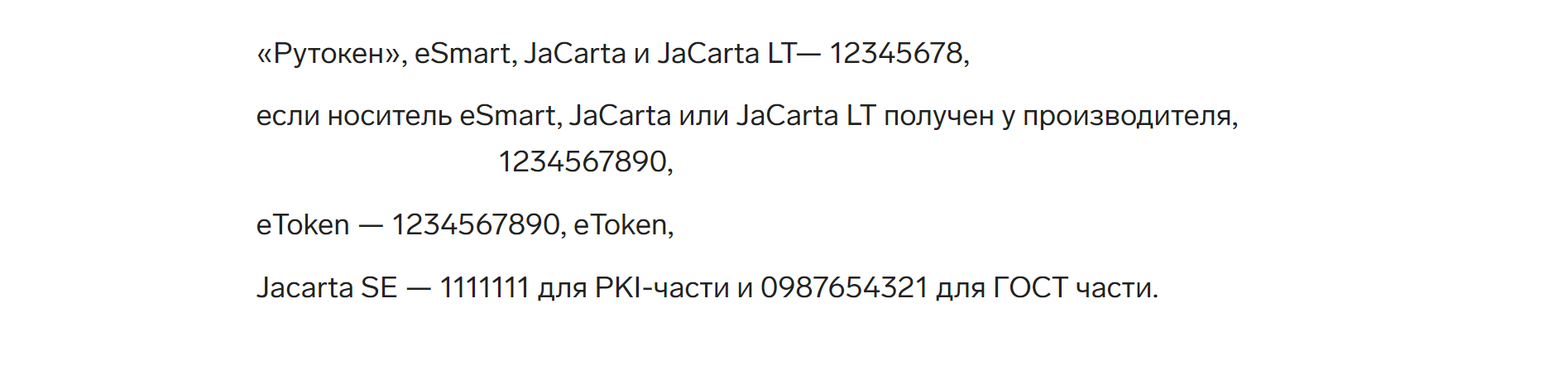
Мошенничество с ЭП
Недобросовестные люди могут прибрать к рукам электронную подпись разными путями. Одним из таких путей является умышленное получение ЭП другого лица – кража закрытого ключа, находящегося на usb-токене. Второй вариант, когда сам владелец ключа забывает или оставляет флешку в публичном месте.
Случаются моменты, когда организации забывают отозвать подписи своих уволенных или более не доверенных сотрудников. Нежелательные коллеги начинают пользоваться моментом и проводить разного рода хозяйственные и финансовые виды деятельности.
Самый распространенный случай, когда держатель электронной подписи сам раздает флешку всем подряд, позволяя копировать свой контейнер ЭП.
Пользоваться чужой электронной подписью равнозначно использованию чужого паспорта. Доступные махинации с электронной подписью:

Подделать электронную подпись невозможно. Скомпрометировать – можно
Защита ключа электронной подписи. PIN-код или пароль
Пароль устанавливается на контейнер (папку), в котором находятся открытая часть (проверка ключа ЭП), закрытая часть. Первый раз пароль задается в момент выпуска ЭП при записи в реестр ПК или на обычную флеш-карту. Пользователь самостоятельно генерирует пароль и вводит его в предлагаемое криптопровайдером окно.
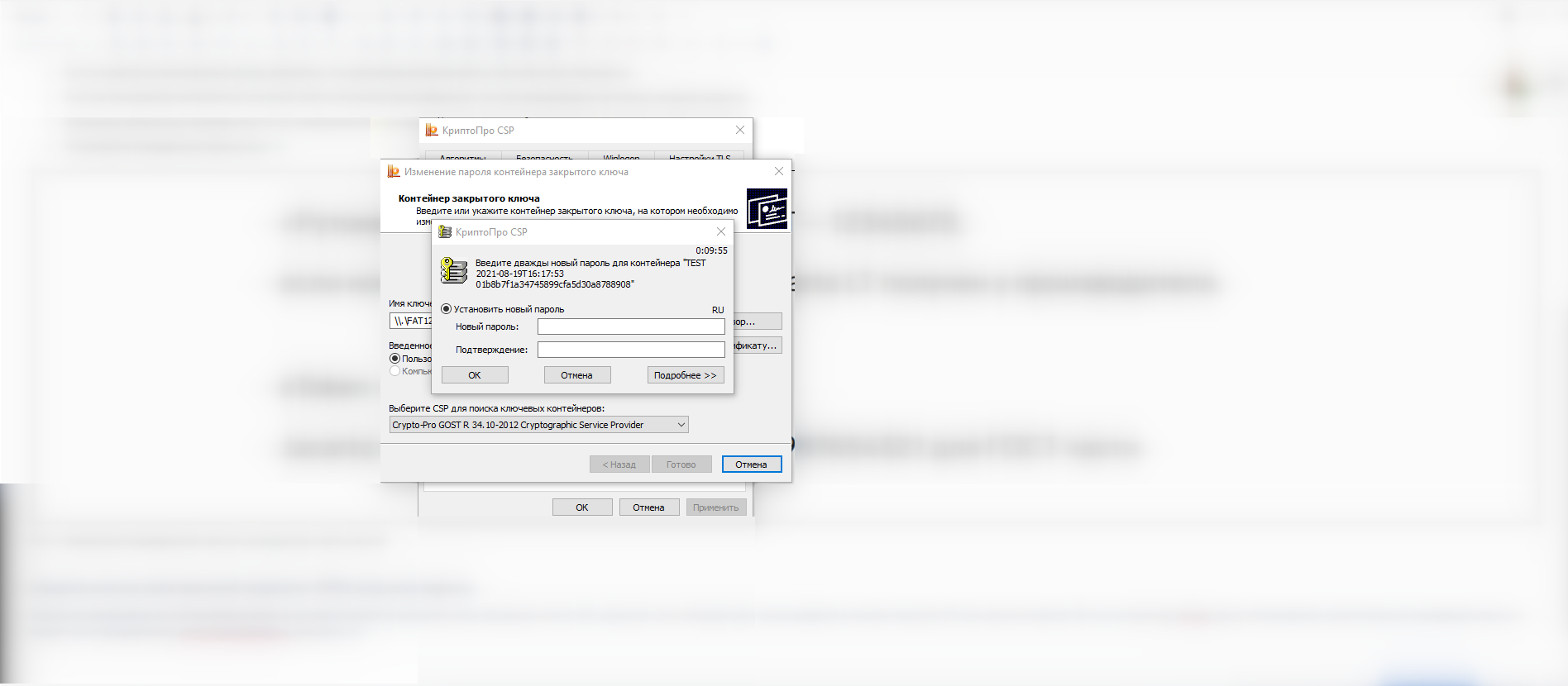
Если после того, как пароль будет задан, поставить галочку в КриптоПро CSP Запомнить пароль, тогда программа не будет запрашивать постоянного ввода комбинаций пароля для установки сертификата при входе в ЛК.
Что касается PIN-кода, то он используется для электронной подписи, которая была записана на USB-токен. PIN-код защищает носитель, поэтому при краже, потере токена доступа к ЭП злоумышленник не получит.
Аналогично паролю на контейнер, первый раз PIN-код записывается при выпуске электронной подписи. Как узнать пароль закрытого ключа сертификата в 1С, если токен используется впервые. Обычно вводится стандартный заводской пароль 12345678. Данную комбинацию чисел рекомендуется сразу же поменять и запомнить, записать, НО, никому не передавать и держать отдельно от носителя.

Поддержка работы ЭДО в 1С
Консультации и поддержка работы ЭДО в любых программах 1С. Приступим к вашему вопросу в течение 15 минут

Что делать, если пароль или PIN-код утерян, забыт
Стоит отметить то, что если по какой-либо причине не получается подобрать пароль или PIN-код, стандартных способов восстановления этой информации нет. Пароль не хранится ни в УЦ, ни у сотрудника, который помогал вам в выпуске ЭП.
Внимание:
- Количество попыток ввода пароля также ограничено и может заблокировать контейнер;
- Если пароль на контейнер забыт, но был записан в криптопровайдере, такой контейнер можно попробовать скопировать с пустым паролем (без ввода).Попробуйте скопировать папку на другой носитель или диск. Если пароль в процессе выполнения указанных действий не потребуется, можно продолжить работать с электронной подписью.
Если ни один из вариантов не помог – остается только перевыпуск электронной подписи. Действующую отзывают, новую выпускают. Устанавливайте запоминающийся для вас пароль, но в тоже время сложно подбираемый для злоумышленников.
Не помню пароль токена
Одним из признаков надежности токена является невозможность восстановления утерянного PIN-кода от носителя. Но существует пара способов, которые могли бы помочь:
- Попробовать ввести стандартный пароль;
- Увеличить число вводимых попыток пароля. Для этого нужно:
- Перейти в раздел управления usb-токеном;
- Указать PIN-код администратора: для Рутокена — 87654321, для Jacarta SE — 00000000 для PKI-части и 1234567890 для ГОСТ части;
- Разблокировать PIN-код.
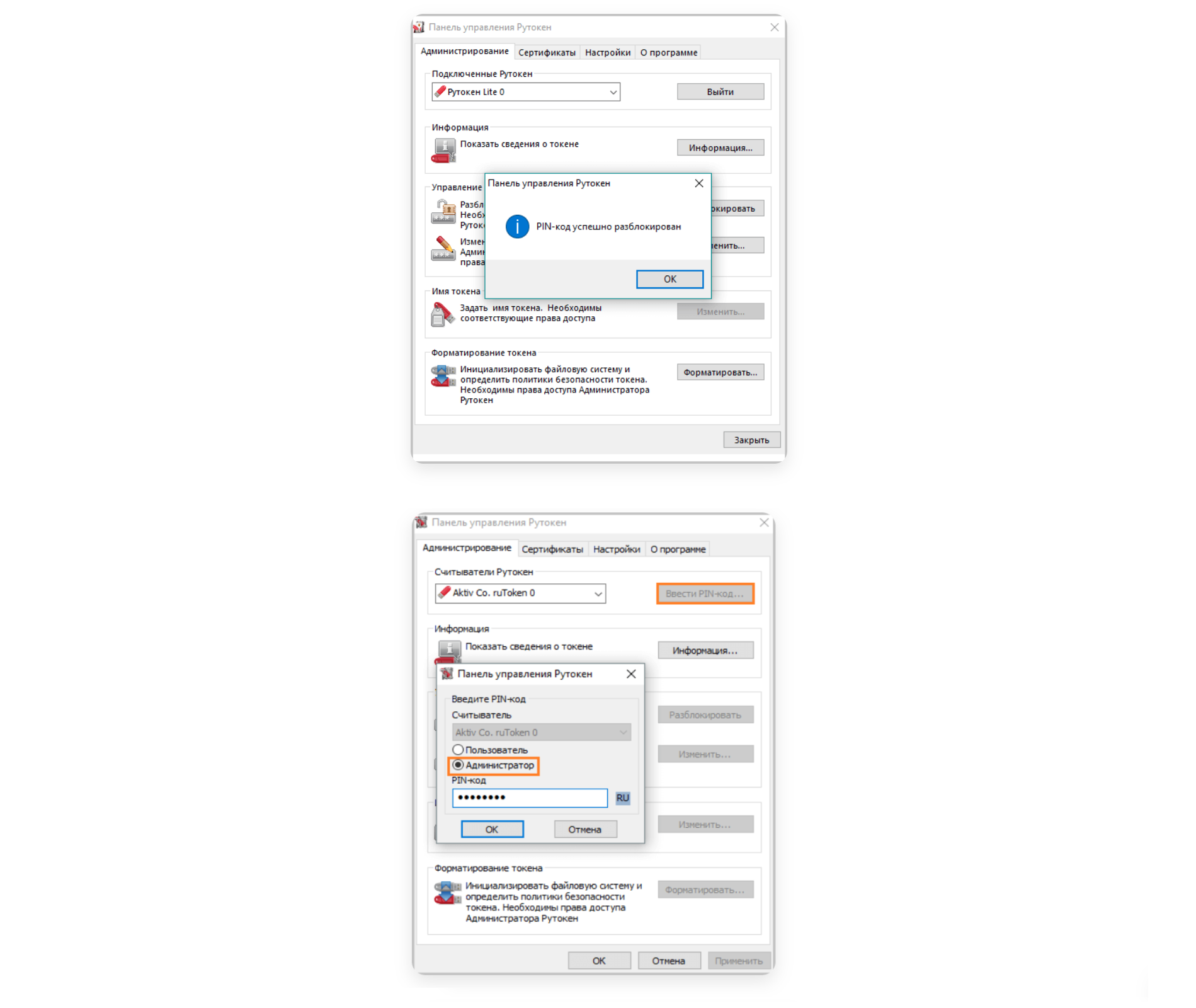
При наличии PIN-кода администратора можно сбросить попытки и через КриптоПро.
Через вкладку Оборудование нажать на кнопку Настроить типы носителей → Указать необходимый токен → Через окно Свойства провалиться в Информацию → разблокировать PIN.
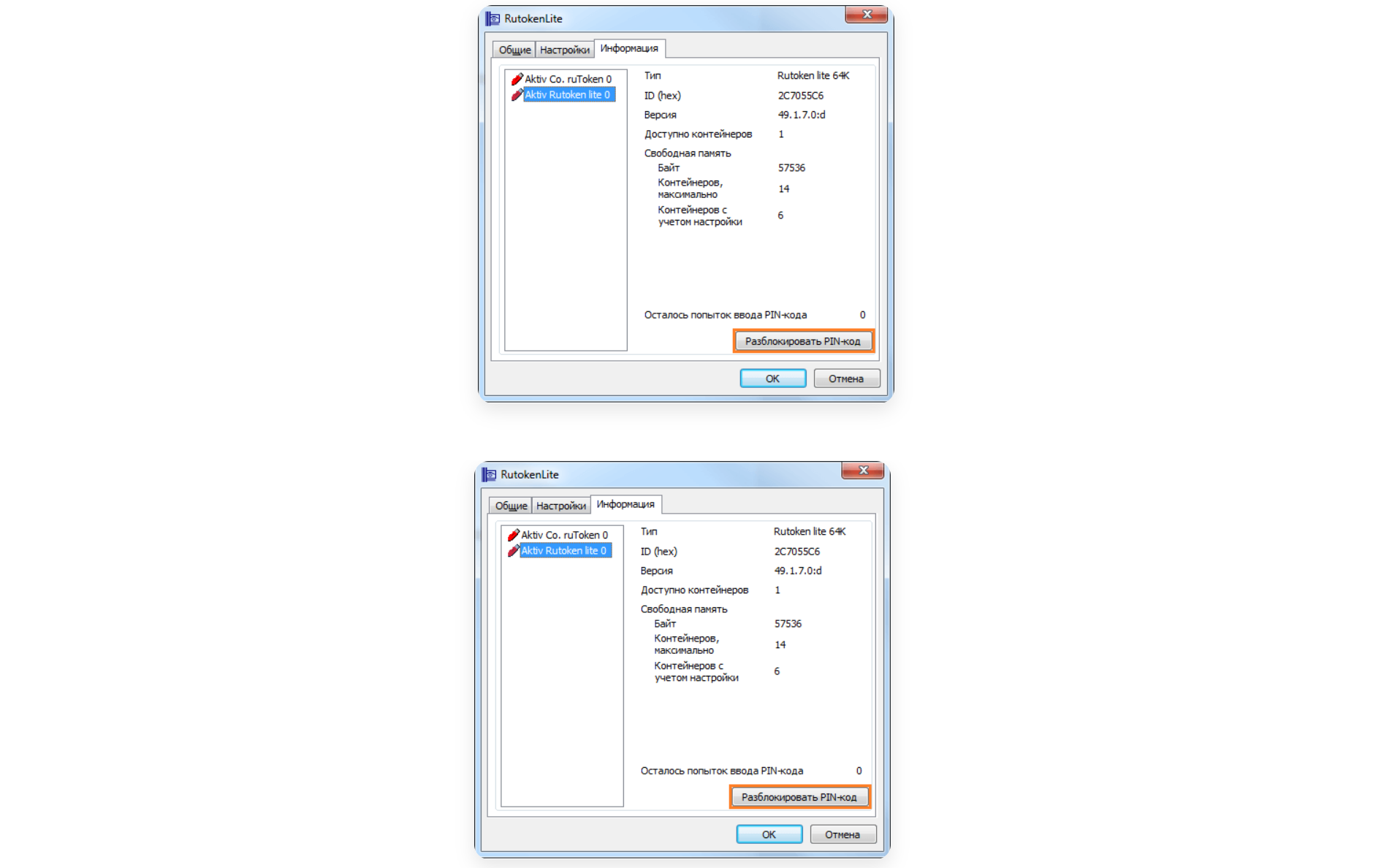
Счетчик попыток сбросится, но это не значит, что и пароль тоже. В любом случае необходимо будет пробовать подбирать PIN снова и снова. Если подобрать все же не удалось, необходимо будет выпускать новый сертификат.
На просторах интернета также можно найти множество утилит, позволяющих найти, вспомнить или даже перезаписать пароль. Но стоит относиться к таким инструкциям с осторожностью и обязательно проверять их корректность на тестовых серверах, тестовых данных.
Гарантия 6 мес. на услуги подключения и настройки ЭДО в 1С. Решаем любые задачи!
В заключении
Ни для кого не секрет, что мы живем в реалиях различных атак на информационные системы (DD0S-атаки и прочее). И хранить пароли в текстовом файлике на рабочем столе своего персонального компьютера опасно и в спокойное время. Компрометация ключей и паролей может происходить при разных сценариях развития ситуации. Пренебрежение надежным хранением своих паролей является наиболее распространенным средством овладения мошенниками электронными подписями руководителей и сотрудников организаций.
Чтобы не допустить утечки информации, необходимо помнить и следовать простым и, казалось бы, очевидным правилам:
- Установить максимально сложный пароль. Длинный. Использование букв в различных регистрах и символы. Не стоит использовать дату своего рождения или имя.
- Уникальность пароля. Не нужно применять ко всем системам, сертификатам, аккаунтам один и тот же пароль.
- Не передавать пароль сторонним лицам, не запоминать пароли в браузерах, не хранить на бумаге, не размещать список паролей в облачных пространствах несанкционированного доступа.
- Прибегать к помощи менеджера паролей и мастер-паролей.
У команды WiseAdvice-IT есть ряд готовых решений для сохранности ваших данных при автоматизации, оптимизации или подключении типовых онлайн-сервисов 1С и не только. Поможем также доработать программное обеспечение под конкретную задачу.
Содержание
- 1 Что делать если забыл пароль от электронной подписи?
- 2 Как узнать пароль от Крипто Про?
- 3 Как узнать пароль от электронного ключа?
- 4 Как узнать пароль контейнера закрытого ключа Криптопро?
- 5 Как восстановить пароль к сертификату ЭП в Личном кабинете налогоплательщика?
- 6 Как получить электронный ключ Приватбанка?
- 7 Как восстановить закрытый ключ Эцп?
- 8 Как узнать есть ли электронный ключ?
- 9 Какой пароль на Эцп в 2020 году?
Что делать если забыл пароль от электронной подписи?
Пароль ключа электронной подписи невозможно восстановить. Если Вы забыли его, создайте новую электронную подпись с помощью раздела «Управление ключами» главного меню системы. Для этого Вам понадобиться ввести Ваше кодовое слово. После создания нового ключа электронной подписи, Ваш старый ключ аннулируется.
Как узнать пароль от Крипто Про?
Сохраненный пароль можно посмотреть с помощью консольной утилиты csptest, входящей в состав КриптоПро CSP. Утилита находится в папке с установленным КриптоПро (по умолчанию C:Program FilesCrypto ProCSP).
Как узнать пароль от электронного ключа?
Выполняется это следующим образом:
- Зайти в директорию, куда была установлена программа КриптоПро CSP. …
- В папке с установленной программой необходимо найти файл с названием «csptest» — именно с помощью данной утилиты можно посмотреть пароль, закрепленный за установленным в систему сертификатом.
Как узнать пароль контейнера закрытого ключа Криптопро?
КриптоПро просмотреть сохраненный пароль (пинкод) на контейнер закрытого ключа ЭЦП
- Запускаем командную строку — сочетание клавиш Windows+R, а потом пишем cmd. …
- в командной строке нужно перейти в папку с КриптоПро, в Windows XP нужно набрать команду cd «C:Program FilesCrypto ProCSP» (ковычки обезательны).
Как восстановить пароль к сертификату ЭП в Личном кабинете налогоплательщика?
Для восстановления пароля Вы (Ваш законный/уполномоченный представитель – по нотариально заверенной доверенности/доверенности, приравненной к нотариально удостоверенной) можете обратиться в любую инспекцию ФНС России (за исключением специализированных инспекций ФНС России), независимо от места постановки на учет, с …
Как получить электронный ключ Приватбанка?
Для получения электронного ключа от ПриватБанка, необходимо выполнить следующую последовательность действий:
- Авторизироваться в личном кабинете Приват24.
- Перейти в раздел в верхнем меню «Все услуги» на верхней панели, нажать на строку «Бизнес» выбрать «Скачать сертификат»
- Далее есть 3 варианта развития событий:
Как восстановить закрытый ключ Эцп?
Отметьте нужный контейнер галкой и нажмите на вкладку Действия с сертификатом → Восстановить контейнер либо ПКМ по нужному контейнеру → кнопка Восстановить контейнер в зависимости от местоположения контейнера: Реестр или Файловая система.
Как узнать есть ли электронный ключ?
Проверка подлинности ЭЦП на сайте Государственных услуг
- Для проверки сертификата следует перейти на сайт госуслуг. …
- Для проверки подлинности сертификата необходимо нажать клавишу «Загрузить файл», выбрать необходимый сертификат, после чего ввести капчу и нажать клавишу «Проверить».
Какой пароль на Эцп в 2020 году?
5). Внимание: Пароль по умолчанию на Казтокен: 12345678, eToken PRO (Java, 72K), JaCarta: 1234567890. Нажмите кнопку «Обновить список ключей». При корректном вводе пароля, будет отображен ключ аутентификации (Рис.
Содержание
- Что делать, если забыл пароль и сертификат не устанавливался
- Как изменить пароль по пин-коду администратора
- Как использовать персональный пароль
- Как получит новый сертификат
- Криптопро: просмотреть сохраненный пароль (пинкод) на контейнер закрытого ключа эцп – trust me i`m an engineer
- Пароль (pin-код) для контейнера rutoken/etoken/флешка? – уц айтиком
- Стандартный пин-код для токена. особенности работы. –
Что делать, если забыл пароль и сертификат не устанавливался
Если же сертификат в ОС не установлен или выполнялась переустановка Windows, но пароль для доступа к ЭП утерян, то следует попробовать воспользоваться вышеуказанными паролями по умолчанию. Если же и этот вариант не сработает, то воспользоваться своей электронной подписью пользователь уже не сможет.
Как изменить пароль по пин-коду администратора
Именно на USB-рутокенах предусмотрена возможность разблокировки и «обнуления» пароля с панели администратора КриптоПро CSP. Только после того, как будет установлен стандартный пароль ЭЦП потребуется также переустановить сертификаты, установленные в среду ОС.
Итак, разблокировка выполняется следующим образом:
- запустить КриптоПро CSP из панели управления;
- выбрать «Ввести PIN-код» (в закладке «Администрирование»);
- выбрать «Администратор» и ввести код 87654321;
- нажать «Ок», в появившемся окне — «Разблокировать».
После — будет установлен стандартный PIN-код. Но это сработает лишь в том случае, если PIN-код администратора не менялся с момента получения USB-рутокена. В некоторых удостоверяющих центрах данный PIN-код ставят другой — следует у них же и уточнять эту информацию.
Эта процедура не позволит узнать какой пароль на ЭЦП по умолчанию использовался ранее, но дает возможность установить новый. Естественно, в дальнейшем его рекомендуется изменить.
Итого, как поменять пароль на ЭЦП если забыл? Если стандартные, используемые по умолчанию, не подходят, то изменить код удастся только на рутокенах, но только при наличии PIN-кода администратора. В остальных случаях узнать ранее введенный PIN-код можно только при установленном в ОС сертификате ЭЦП. В других ситуациях — токен будет заблокирован и восстановить его не получится, потребуется перевыпуск сертификата.
Как использовать персональный пароль
В большинстве удостоверяющих центров при выдаче USB-токенов на них устанавливают стандартный код доступа (он присваивается автоматически):
- для рутокенов — это 12345678;
- для eToken — 1234567890;
- для смарт-карт (JaCarta) — 11111111.
Именно их и потребуется вводить при первом подключении носителя ключа сертификата к ПК и при последующей его установки в среду операционной системы. Естественно, пользователь на свое усмотрение в будущем может заменить пароль на любой другой с помощью КриптоПро CSP актуальной версии.
В некоторых же удостоверяющих центрах пароль ЭЦП по умолчанию устанавливают иной или вовсе генерируют случайный набор чисел. Его обязательно сообщают владельцу электронной подписи при выдаче токена.
Внимание! Крайне важно сохранить данный код доступа, но при этом его не следует сообщать третьим лицам, так как они впоследствии смогут установить ключ сертификата на любой другой ПК и использовать ЭЦП без ведома его владельца.
При использовании токена на определенном компьютере пароль вводится только один раз. Далее он автоматически запоминается устройством (добавляется к установленному контейнеру), поэтому повторно его вводить уже не потребуется. Но если будет произведена переустановка ОС или замечено определенное оборудование в ПК, то установку придется выполнять повторно, для генерации ключа снова потребуется один раз ввести пароль.
Как получит новый сертификат
Что делать если забыл пароль от ЭЦП и восстановить его невозможно? Повторно обращаться в удостоверяющий центр и выпускать новый сертификат. При этом ранее выданная подпись, независимо от срока её действия, будет аннулирована, при попытке подписать ею документ или пройти проверку подлинности ключа ничего не получится, так как на шлюзе Минкомсвязи ЭЦП будет считаться как недействительной. Соответственно, подписанные ею файлы не будут иметь юридическую силу.
Справка: для выпуска новой ЭЦП можно использовать ранее выданный рутокен, покупать новый не обязательно.
Потребуется предоставить в удостоверяющий центр базовый набор документов:
- паспорт;
- ИНН;
- СНИЛС;
- выписка из реестра ФНС (только для предпринимателей).
Далее — все стандартно. Нужно будет оплатить стоимость выпуска нового сертификата, изготавливают его в течение 2 — 4 дней. После его получения можно его использовать для авторизации на сайтах портала Госуслуг.
Криптопро: просмотреть сохраненный пароль (пинкод) на контейнер закрытого ключа эцп – trust me i`m an engineer
Зачастую пользователи не могут вспомнить пароль (пинкод) от контейнера ЭЦП, что неудивительно меняется он раз в год при плановой смене ключа ЭЦП после чего ставится галочка “запомнить пароль” и пароль больше никогда не вводится.Сохраненный пароль можно посмотреть с помощью консольной утилиты csptest, входящей в состав КриптоПро CSP.
Утилита находится в папке с установленным КриптоПро (по умолчанию C:Program FilesCrypto ProCSP).
Переходим в директорию с программой
cd “C:Program FilesCrypto ProCSP”
Смотрим имена доступных контейнеров закрытого ключа ЭЦП:
csptest -keyset -enum_cont -fqcn -verifycontext
команда выводит список доступных контейнеров вида: .<имя считывателя><имя контейнера>
После этого выводим сохраненный пароль для нужного контейнера:
csptest -passwd -showsaved -container “<имя контейнера>”
PS: Данный способ подходит для КриптоПро 3.6 и выше. В КриптоПро 3.0 у утилиты csptest отсутствует опция -showsaved.
PPS: Если этот метод не помогает и у вас аппаратные контейнеры (токены), можно попробовать ввести пароль по умолчанию. Для rutoken это 12345678, для eToken 1234567890, для JaCarta PKI/ГОСТ 11111111 (1234567890 если включена опция обратная совместимость).
PPPS: Весь процесс можно автоматизировать обычным батником,который массово достает пароли из всех доступных ключей. Большое спасибо . Скачать bat-файл можно отсюда. Текст батника:
@echo off
SetLocal EnableExtensions EnableDelayedExpansion
copy “C:Program FilesCrypto ProCSPcsptest.exe” >nul
chcp 1251
if exist %computername%.txt del /f /q %computername%.txt
if exist temp.txt del /f /q temp.txt
set NameK=””
for /f “usebackq tokens=3,4* delims=” %%a in (`csptest -keyset -enum_cont -fqcn -verifycontext` ) do (
set NameK=%%a
;csptest -passwd -showsaved -container “!NameK!” >> temp.txt
)
del /f /q csptest.exe
set/a $ai=-1
set/a $bi=2
for /f “usebackq delims=” %%a in (“temp.txt”) do @(set “$a=%%a”
if “!$a:~,14!”==”AcquireContext” echo:!$a! >> %computername%.txt
if “!$a:~,8!”==”An error” echo:Увы, ключевой носитель отсутствует или пароль не был сохранен. >> %computername%.txt & echo: >> %computername%.txt
if “!$a:~,5!”==”Saved” set/a $ai=1
if !$ai! geq 0 set/a $ai-=1 & set/a $bi-=1 & echo:!$a! >> %computername%.txt
if !$bi!==0 echo: >> %computername%.txt & set/a $bi=2
)
del /f /q temp.txt
EndLocal
echo on
Скачать отдельно утилиту csptest для версий 3.6 3.9 и 4.0 можно отсюда.
Пароль (pin-код) для контейнера rutoken/etoken/флешка? – уц айтиком
На каждом носителе уже установлен стандартный пин-код.
1. Рутокен, Рутокен ЭЦП и Рутокен ЭЦП 2.0:
- пользователь: 12345678.
- администратор: 87654321.
2. JaCarta PKI/ГОСТ/SE и JaCarta-2 SE:
- пользователь (ГОСТ/ГОСТ-2): 0987654321.
- пользователь для PKI-доступа: 11111111.
- администратор (пин-код для ГОСТ, PUK-код для ГОСТ-2): 1234567890.
- администратор для PKI-доступа: 00000000.
3. JaCarta LT.
- пользователь: 1234567890.
- администратор: не задан (у носителей, выпущенных после 1 октября 2022 года — 87654321).
4. eToken — 1234567890.
5. MS Key — 11111111
6. Носитель — создается при генерации самостоятельно пользователем.
Стандартный пин-код для токена. особенности работы. –
Токены, электронные ключи для доступа к важной информации, приобретают всю большую популярность в России. Токен сейчас – не только средство для аутентификации в операционной системе компьютера, но и удобное устройство для хранения и предъявления персональной информации: ключей шифрования, сертификатов, лицензий, удостоверений. Токены надежнее стандартной пары “логин/пароль” за счет механизма двухфакторной идентификации: то есть пользователь не только должен иметь в наличии носитель информации (непосредственно сам токен), но и знать PIN-код.
Основных форм-факторов, в которых выпускаются токены, три: USB-токен, смарт-карта и брелок. Защита при помощи PIN-кода чаще всего встречается в USB-токенах, хотя последние модели USB-токенов выпускаются с возможностью установки RFID-метки и с жидкокристаллическим дисплеем для генерации одноразовых паролей.
Остановимся подробнее на принципах функционирования токенов с PIN-кодом. PIN-код – это специально заданный пароль, который разбивает процедуру аутентификации на два этапа: присоединение токена к компьютеру и ввод собственно PIN-кода.
Наиболее популярные модели токенов на современном электронном рынке России – Рутокен, eToken от компании “Аладдин”, и электронный ключ от компании “Актив”. Рассмотрим наиболее часто задаваемые вопросы касательно PIN-кодов для токена на примере токенов этих производителей.
1. Какой PIN-код используется по умолчанию?
В таблице ниже представлены информация о PIN-кодах по умолчанию для токенов Рутокен и eToken. Пароль по умолчанию отличается для разных уровней владельцев.
| Владелец | Пользователь | Администратор |
| Рутокен | 12345678 | 87654321 |
| eToken |
1234567890 | По умолчанию пароль администратора не устанавливается. Может быть установлен через панель управления только для моделей eToken PRO, eToken NG- FLASH, eToken NG-OTP. |
| JaCarta PKI | 11111111
При использовании JaCarta PKI с опцией “Обратная совместимость” – PIN-код – 1234567890 |
00000000
При использовании JaCarta PKI с опцией “Обратная совместимость” – PIN-код не установлен |
| JaCarta-2 ГОСТ |
1234567890 |
PUK-код для разблокирования – 0987654321 |
| JaCarta PKI/2ГОСТ | Для PKI-функционала: 11111111
При использовании JaCarta PKI с опцией “Обратная совместимость” – PIN-код – 1234567890 Для ГОСТ-функционала: PIN-код не задан |
Для PKI-функционала: 00000000
При использовании JaCarta PKI с опцией “Обратная совместимость” – PIN-код не установлен Для ГОСТ-функционала: 1234567890 |
| JaCarta PKI/ГОСТ/SE | Для PKI-функционала: 11111111
Для ГОСТ-функционала: 0987654321 |
Для PKI-функционала: 00000000
Для ГОСТ-функционала: 1234567890 |
| JaCarta PKI/BIO | 11111111 | 00000000 |
| JaCarta PKI/Flash | 11111111 | 00000000 |
| ESMART Token | 12345678 | 12345678 |
| карта IDPrime | 0000 | 48 нулей |
| JaCarta PRO/JaCarta LT | 1234567890 | 1234567890 |
2. Надо ли изменять PIN-код по умолчанию? Если да, то в какой момент работы с токеном?
PIN-код по умолчанию настоятельно рекомендуется изменить сразу после старта работы с токеном.
3. Что делать, если PIN-коды на токене неизвестны, а PIN-код по умолчанию уже сброшен?
Единственный выход — полностью очистить (отформатировать) токен.
4. Что делать, если PIN-код пользователя заблокирован?
Разблокировать PIN-код пользователя можно через панель управления токена. Для выполнения этой операции необходимо знать PIN-код администратора.
5. Что делать, если PIN-код администратора заблокирован?
Разблокировать PIN-код администратора невозможно. Единственный выход — полностью очистить (отформатировать) токен.
6. Какие меры безопасности предприняты производителями для снижения риска подбора пароля?
Основные пункты политики безопасности для PIN-кодов USB-токенов компаний “Аладдин” и “Актив” представлены в таблице ниже. Проанализировав данные таблицы можно сделать вывод, что eToken предположительно будет иметь более защищенный пин код. Рутокен, хоть и позволяет задавать пароль всего из одного символа, что небезопасно, по остальным параметрам не уступает продукту компании “Аладдин”.
| Параметр | eToken | Рутокен |
| Минимальная длина PIN-кода | 4 | 1 |
|
Состав PIN-кода |
Буквы, цифры, специальные символы | Цифры, буквы латинского алфавита |
|
Рекомендуемая длина PIN-кода |
Больше или равно 7 | До 16 |
|
Администрирование безопасности PIN-кода |
Есть | Есть |
|
Защита от атак с использованием методов полного перебора и подбора по словарю |
Есть | Есть |
|
Значение по умолчанию счетчика неправильного ввода |
15 | 15 |
|
Возможность менять значение счетчика неправильного ввода |
Есть | Есть |
|
Автоматическая блокировка при превышении количества попыток неправильного ввода |
Есть | Есть |
|
Обнуление счетчика при первой успешной попытке ввода PIN-кода |
Есть | Есть |
Важность сохранения PIN-кода в секрете известна всем тем, кто использует токены в личных целях, хранит на нем свою электронную подпись, доверяет электронному ключу информацию не только личного характера, но и детали своих бизнес-проектов. Токены компаний “Аладдин” и “Актив” обладают предустановленными защитными свойствами и вместе с определенной долей предосторожности, которая будет проявлена пользователем, снижают риск подбора пароля до минимума.
Программные продукты Рутокен и eToken представлены
в интернет-магазине Cryptostore.ru
в различных конфигурациях и форм-факторах. Предлагаемый ассортимент позволит вам выбрать именно ту модель токена, которая наиболее отвечает вашим требованиям, будь то
токен в виде USB-брелока
или
электронный ключ, дополненный флэш-картой для хранения ваших данных
.
Если пароль сохраненного в реестре контейнера ЭЦП отличается от стандартного и пользователь его забыл, а вспомнить его нужно (например, при копировании сертификата другому пользователю), то узнать сохраненный пароль можно следующим способом:
1. Открываем cmd
2. Переходим в директорию с программой
cd "C:Program FilesCrypto ProCSP"
3. Смотрим имена доступных контейнеров закрытого ключа ЭЦП:
csptest -keyset -enum_cont -fqcn -verifycontext
команда выводит список доступных контейнеров вида: \.<имя считывателя><имя контейнера>
4. После этого выводим сохраненный пароль для нужного контейнера:
csptest -passwd -showsaved -container "<имя контейнера>"
PS: Данный способ подходит для КриптоПро 3.6 и выше. В КриптоПро 3.0 у утилиты csptest отсутствует опция -showsaved.
P.P.S. Также метод не подойдет для аппаратных контейнеров (токенов)
P.P.S. Если в имени контейнера присутствуют кавычки, то могут возникнуть некоторые трудности в распознавании имени командной строкой
источник метода:
http://tmie.ru/index.php/ru/soft/bukhgalterskij/35-kriptopro-prosmotret-sokhranennyj-parol-pinkod-na-kontejner-zakrytogo-klyucha-etsp

